![]() Hauptinhalt:
Hauptinhalt:
![]() Kundenbewertungen
Kundenbewertungen
Zusammenfassung:
Wenn Sie Programme von einer externen Festplatte ausführen wollen, können Sie direkt diese Programme auf die externe Festplatte verschieben. Mit EaseUS Todo PCTrans können Sie unter Windows die gewünschten Programme von Ihrem Computer einfach auf eine externe Festplatte übertragen, ohne sie erneut zu installieren.
Programme auf die externe Festplatte verschieben, statt sie erneut zu installieren
Haben Sie viele Programme auf Ihrem Computer installiert und wollen Sie jetzt den Speicherplatz schaffen? Eine einfache Lösung ist, Programme auf der externen Festplatte zu installieren. Aber wenn Sie mehrere Programme von der externen Festplatte starten wollen und diese Programme mit einem Lizenzcode aktiviert werden müssen, was tun? Gibt es noch eine effiziente Lösung? Diese Programme auf die externe Festplatte zu übertragen und dann von der externen Festplatte zu starten, wird empfohlen. Auf diese Weise brauchen Sie auch nicht, die Programme erneut zu installieren. Auf diese Weise können Sie noch die Programme auf einem anderen Computer benutzen, ohne sie wieder herunterzuladen und zu installieren.
Aber wie kann man Programm einfach und bequem auf eine externe Festplatte umziehen, besonders wenn die Programm erst nach der Aktivierung verfügbar sind? Sie können eine professionelle Software zur Datenübertragung benutzen. EaseUS Todo PCTrans kann Ihnen helfen, Programme auf eine externe Festplatte zu übertragen. Das ist eine einfach zu bedienende Software zum Datentransfer und bietet Ihnen die vollständigen Lösungen für die Übertragung. Drei Übertragungsmodi werden angeboten: Daten zwischen Computern verschieben, die Übertragung mit einer Image-Datei ausführen und die Programme zwischen Festplatten verschieben. Mit der Software können Sie auch Daten von Laptop zu Laptop übertragen.
Schritt-für-Schritt Anleitung: Programme von einer externer Festplatte ausführen
Jetzt laden Sie die Software herunter und folgen Sie den Schritten, um die Programme sicher und einfach auf die externe Festplatte zu übertragen.
1. EaseUS Todo PCTrans herunterladen und die Programme übertragen
Schritt 1. Schließen Sie Ihre externe Festplatte (oder andere externen Speichergeräte) an Ihren Computer an. Öffnen Sie EaseUS Todo PCTrans und wählen Sie "Lokale Übertragung" > "Start".
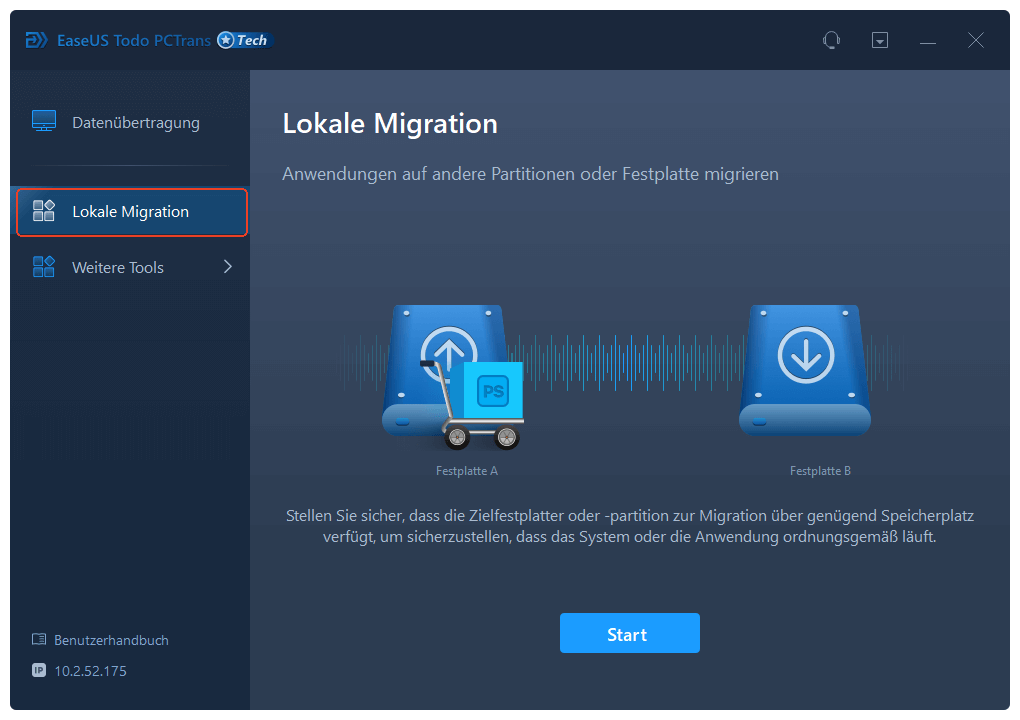
Schritt 2. Suchen und wählen Sie die Anwendungen (mit "Ja" markiert), die Sie übertragen möchten. Sie können mehrere Apps auswählen.
Klicken Sie auf "Durchsuchen" und wählen Sie Ihre externe Festplatte als Ziel zum Speichern der Apps.
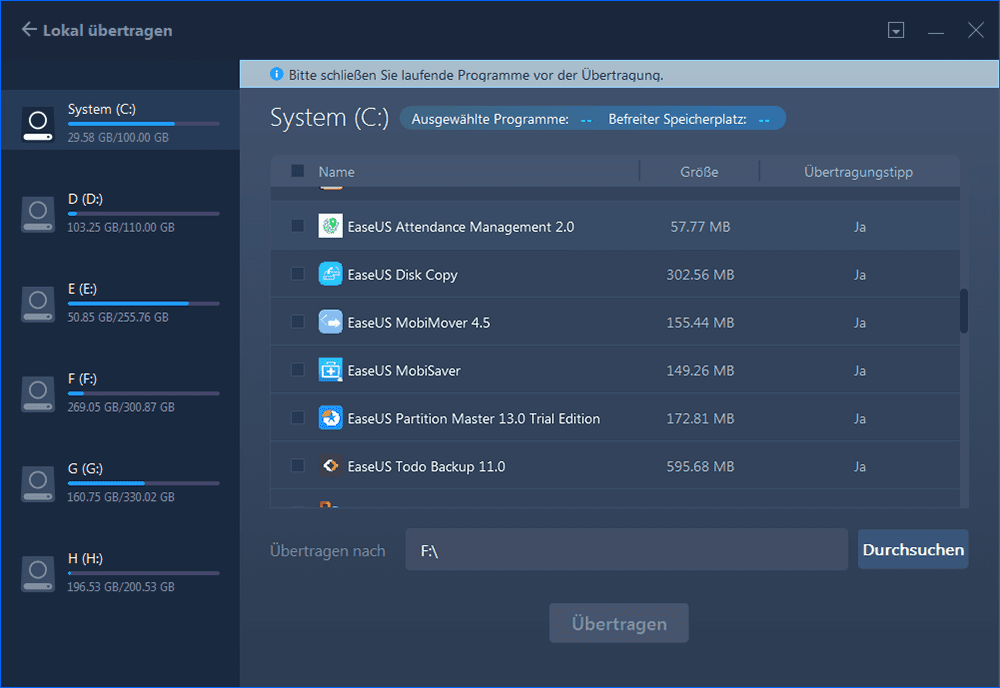
Schritt 3. Klicken Sie dann auf "Übertragen", um Ihre Programme auf eine externe Festplatte zu verschieben.
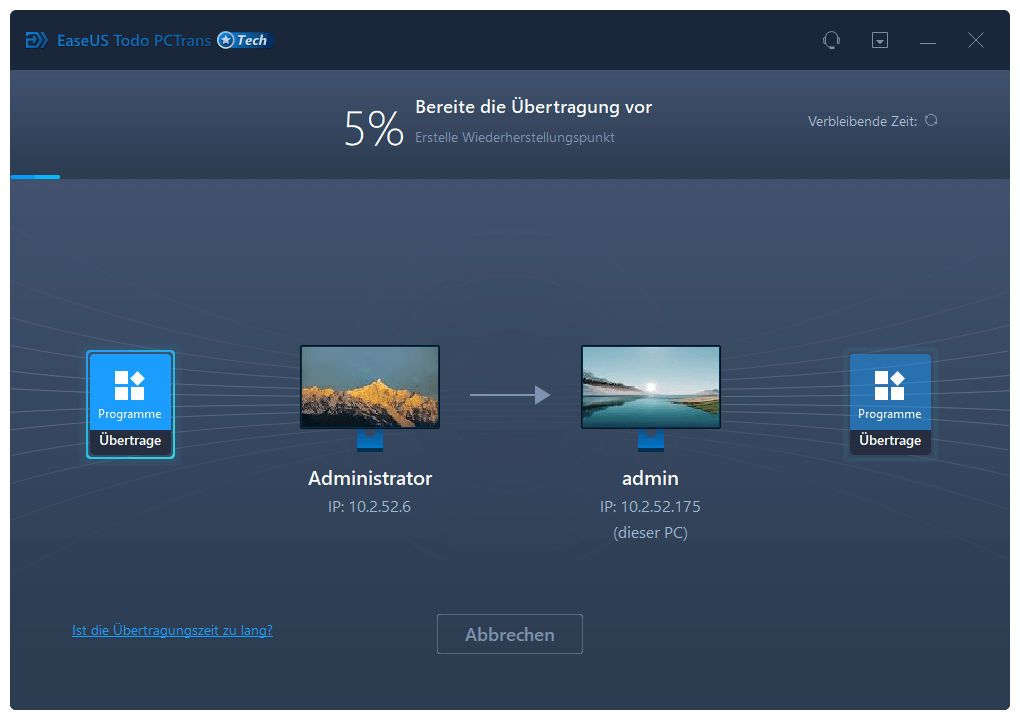
2. Programme von einer externer Festplatte starten
Nach der Übertragung können Sie jetzt diese Festplatte an einen anderen Computer anschließen. Lassen Sie den Computer diese Festplatte installieren. Dann können Sie das Programm auf einem anderen PC benutzen.
Extra Hilfe: Produktschlüssel vor der Übertragung finden und speichern
Die Programme wie Office-Programme müssen mit einer Lizenz aktiviert werden. Aber wie können Sie diese Lizenzen einfach finden und speichern, wenn Sie die Programme vor mehreren Jahren gekauft haben? EaseUS Todo PCTrans kann Ihnen auch helfen. Mit nur einigen Klicks können Sie die Lizenzen finden und auf einem anderen Ort speichern.
Schritt 1. Starten und führen Sie EaseUS Todo PCTrans auf dem PC aus und wählen Sie "Produktschlüssel".
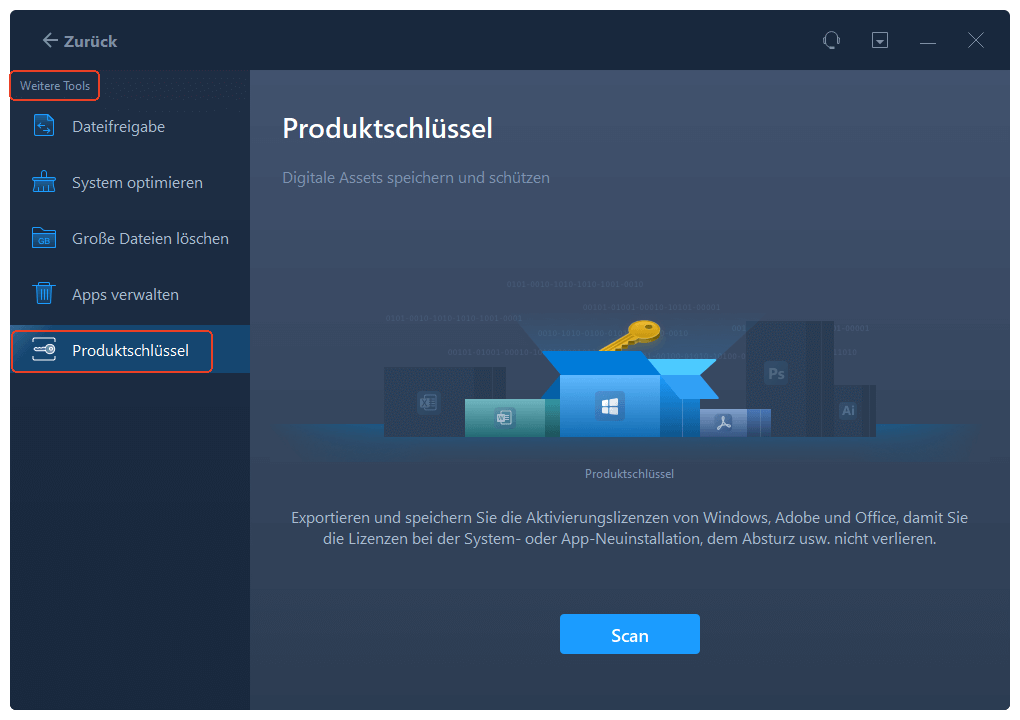
Schritt 2. Klicken Sie auf "Scan", und Sie können den Produktschlüssel von Windows, Adobe, Office oder anderen Anwendungen sehen. Speichern Sie den Schlüssel an dem gewählten Ort oder klicken Sie auf "Kopieren" zur direkten Verwendung.

Weitere Artikel & Tipps:
-
Wie kann ich ein Downgrade auf Windows 10 durchführen, ohne Programme zu verlieren 2024
![Artikelschreiber]() Maria / 2024-03-20
Maria / 2024-03-20 -
2 einfache Möglichkeiten, Dropbox auf Google Drive zu übertragen
![Artikelschreiber]() Maria / 2024-03-20
Maria / 2024-03-20
-
Übertragen Sie Dateien von Mega auf OneDrive
![Artikelschreiber]() Maria / 2024-03-20
Maria / 2024-03-20 -
Deinstallation der EA-App (Origin) unter Windows 11/10
![Artikelschreiber]() Maria / 2024-09-10
Maria / 2024-09-10
